
I nästa artikel ska vi ta en titt på Quickemu. Nuförtiden är det ganska enkelt att skapa virtuella maskiner tack vare program som VirtualBox, VMware och några andra. Denna app syftar till att vara ett enklare alternativ till VirtualBox och hjälpa till att skapa virtuella maskiner snabbt, även ta hand om att ladda ner nödvändiga ISO-bilder.
Detta program hade sin första stabila release i september 2021. Det skapades ursprungligen som ett snabbt sätt att testa Gnu/Linux-distributioner, där konfigurationer av virtuella maskiner kunde lagras var som helst och förhöjda behörigheter inte krävdes för att köra virtuella maskiner. Sedan lanseringen har programmet utvecklats och nu även kompatibel med macOS och Windows.
Quickemu är ett terminalbaserat verktyg som gör att vi kan skapa optimerade virtuella datorer, som vi kan hantera ganska enkelt. Detta verktyg kommer att bli av med alla nyanser som vi kan hitta när vi konfigurerar en virtuell maskin. Den gör detta genom att välja den bästa konfigurationen, baserat på tillgängliga systemresurser, för att den virtuella maskinen ska fungera.
Även om vi inte behöver konfigurera någonting för att den virtuella maskinen ska fungera när vi använder Quickemu du kan använda alternativen anpassade inställningar i .conf-filen.
Allmänna egenskaper hos Quickemu
- det gör ladda ner ISO-bilder för att skapa virtuella maskiner.
- Vi kan hantera våra befintliga virtuella maskiner.
- Vi kommer att ha möjlighet skapa standardinställningar när vi konfigurerar en virtuell maskin.
- Stöder skapa virtuella Windows- och macOS-maskiner. Det har också stöd för olika Gnu/Linux-distributioner, inklusive elementaryOS, ZorinOS, Ubuntu och mer. Det inkluderar även stöd för FreeBSD och OpenBSD.
- EFI och BIOS ärvt.
- Du behöver inte förhöjda behörigheter att jobba.
- Vi kommer att ha värd/gäst urklippsdelning.
- Vi kan välja bildkomprimeringsmetod.
- Växla tillgängliga värd-/gäst-USB-enheter i en virtuell maskin.
- Inkluderar stöd för SPICE-anslutningar.
- Vidarebefordran av nätverksport.
- Samba fildelning för gäster för Gnu / Linux, macOS och Windows (om smbd är installerat på värden)
- VirGL acceleration.
Detta är bara några av funktionerna i detta program. Dom kan konsultera dem alla i detalj från projekt GitHub-sidan.
Operativsystem som stöds
Från och med idag stöder Quickemu följande operativsystem:
- Mac OS (Monterey, Big Sur, Catalina, Mojave och High Sierra)
- Microsoft Windows (8.1, 10 och 11, inklusive TPM 2.0)
- Ubuntu och alla dess officiella smaker (Kubuntu, Lubuntu, Ubuntu Budgie, Ubuntu Kylin, Ubuntu MATE, Ubuntu Studio och Xubuntu)
- Linux Mint Cinnamon, MATE och Xfce.
- Elementära operativsystem.
- Pop! _OS.
- ZorinOS.
- KDE Neon.
- KaliLinux.
- Debian.
- Fedora.
- OpenSUSE.
- ArchLinux.
- Garuda.
- NixOS.
- Soul Linux.
- OracleLinux.
- stenig linux.
- RegolithLinux.
- FreeBSD och OpenBSD.
- Zorin.
- Nixos.
till Microsoft Windows y MacOS, är det viktigt att läsa anteckningarna på Quickemu-projektsidan, eftersom det finns några speciella instruktioner och egenheter när du skapar virtuella maskiner.
Installera Quickemu på Ubuntu
quickemu är tillgängligt via en PPA för Ubuntu/Pop-användare! _OS / Linux Mint. För att installera det behöver vi bara öppna en terminal (Ctrl + Alt + T) och lägga till PPA med kommandot:
sudo apt-add-repository ppa:flexiondotorg/quickemu
Efter att ha uppdaterat mjukvaran som är tillgänglig från arkiven kan vi installera programmet körs i samma terminal:
sudo apt install quickemu
Quickemu GUI kallas quickgui, och den är också tillgänglig från en PPA för Ubuntu / Pop! _OS / Linux Mint. I GitHub-förrådet indikerar de att Quickgui-binärer kan laddas ner. Användare som är intresserade av det kan konsultera installationsinstruktionerna. Jag måste säga att när jag provade det här grafiska gränssnittet, dök det upp på tyska, och jag kunde inte översätta det till ett annat språk.
En snabb titt på programmet
Vi kan använda kommandot snabbt till automatiskt ladda ner en version av Ubuntu:
quickget ubuntu focal
med quickemu kommer att starta installationen av den virtuella maskinen:
quickemu --vm ubuntu-focal.conf
Du kan skapa genvägar på skrivbordet för att starta den virtuella maskinen. Här är ett exempel på hur man skapar en genväg för den virtuella maskinen vi just skapade:
quickemu --vm ubuntu-focal.conf --shortcut
Genvägar sparas i / .Local / share / applications ~.
Vill man ta bort den skapade virtuella maskinen och dess konfiguration som vi har skapat hittills skulle kommandot att använda vara:
quickemu --vm ubuntu-focal.conf --delete-vm
avinstallera
till ta bort detta program, i en terminal (Ctrl + Alt + T) kommer det inte att finnas mer att skriva:
sudo apt remove quickemu; sudo apt autoremove
Efter, till ta bort PPA från vårt system, i samma terminal måste du köra:
sudo apt-add-repository -r ppa:flexiondotorg/quickemu
För att använda den här appen, CPU:n på vår utrustning måste stödja hårdvaruvirtualisering.
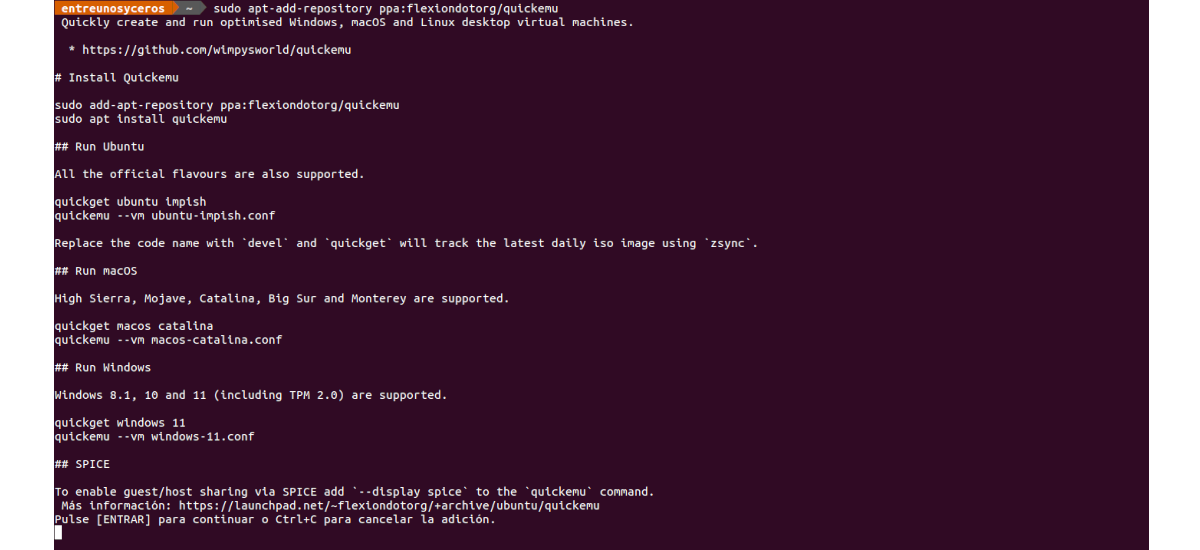
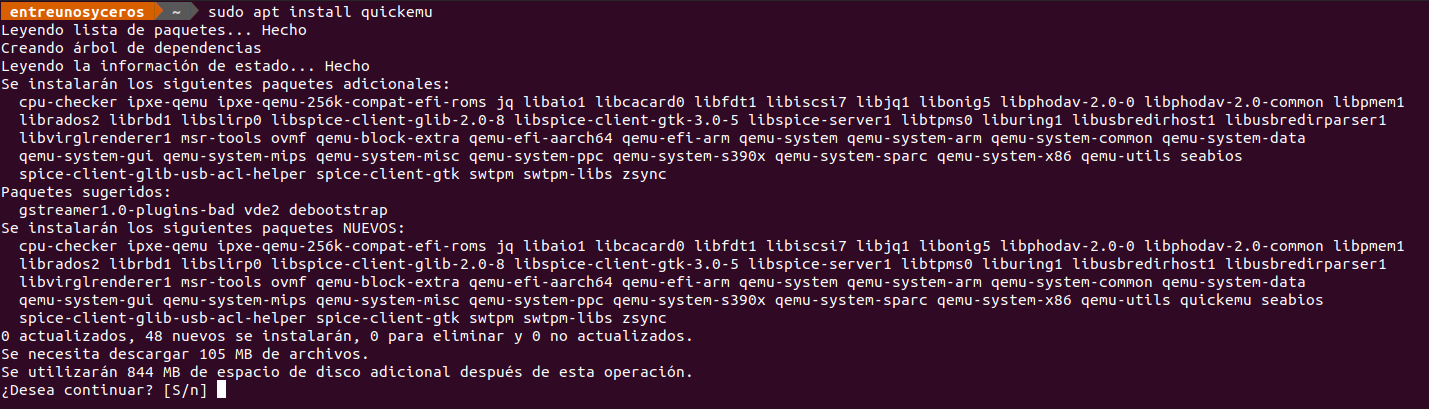

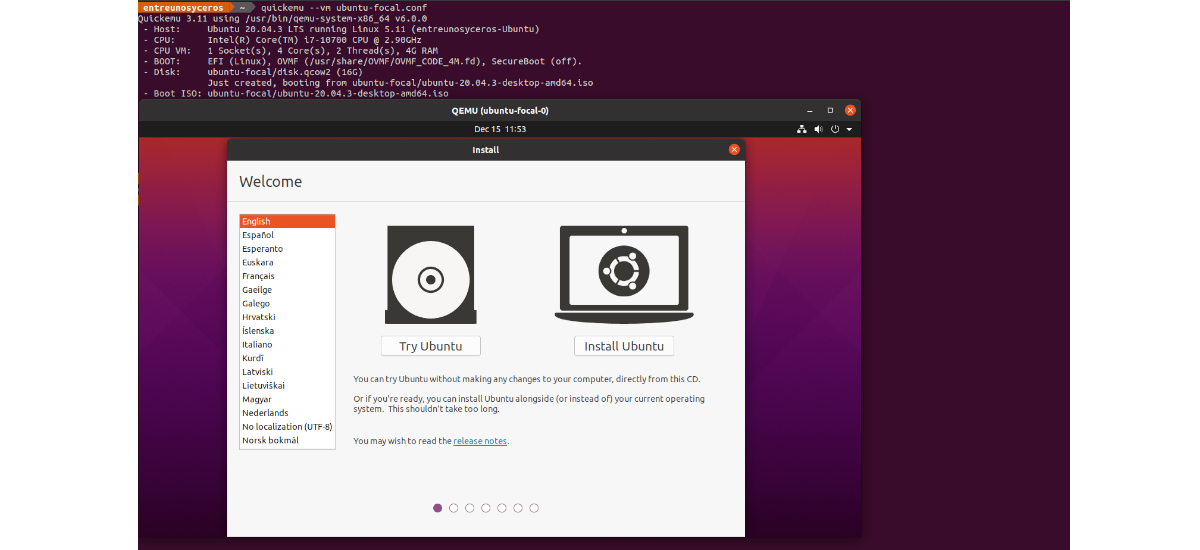

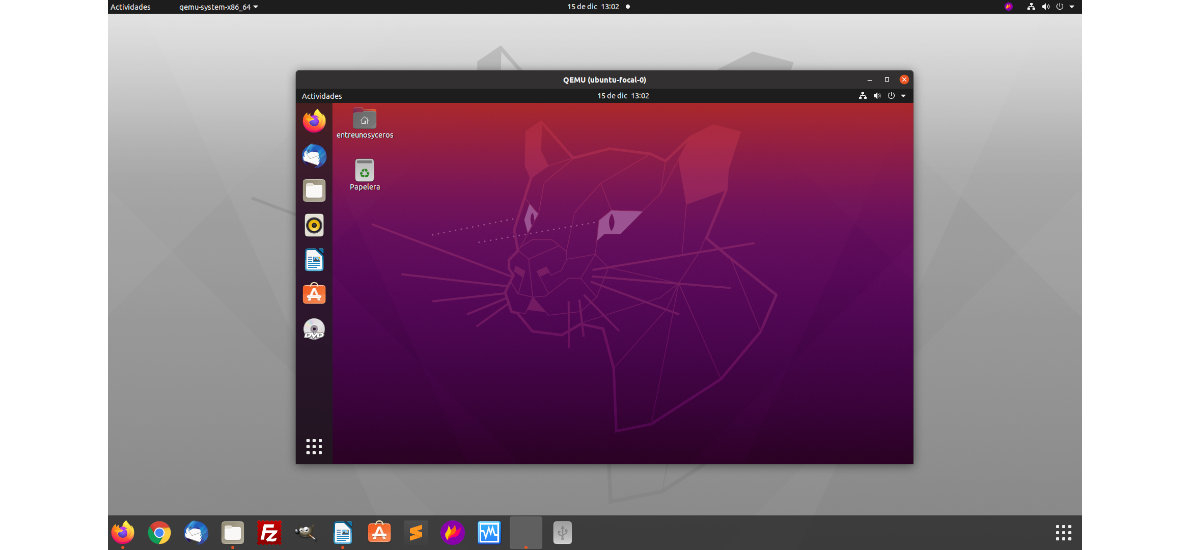

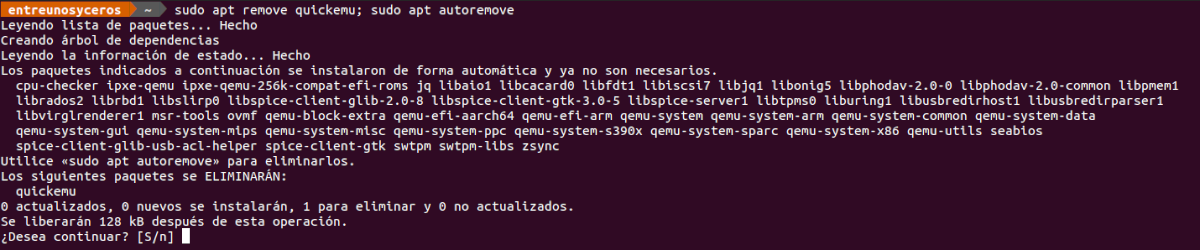
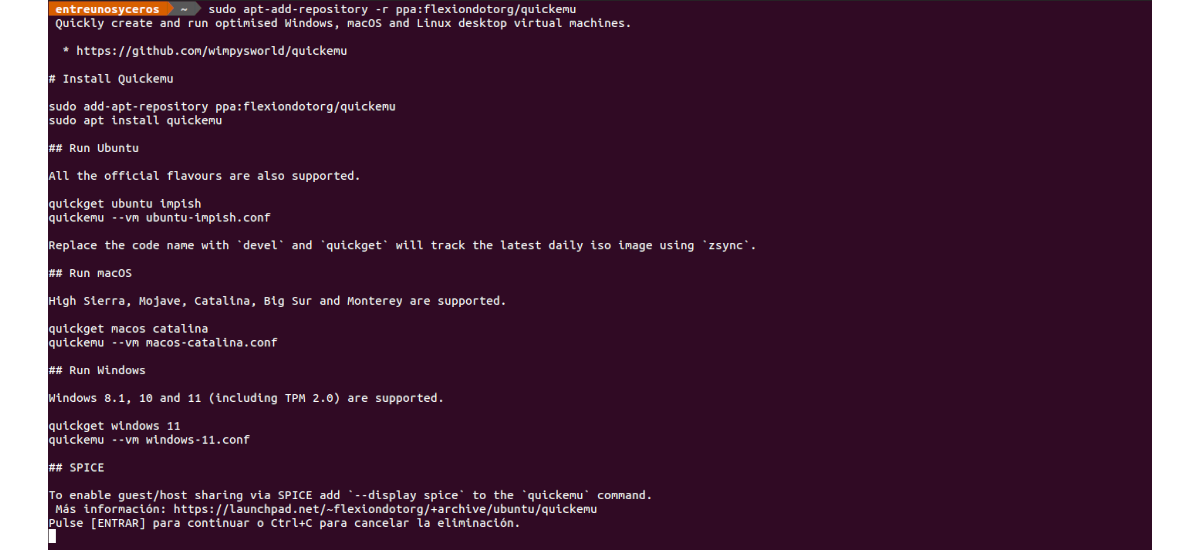
Åh bra, ett alternativ till Virtualbox.
Kan du ta en maskin som redan skapats i Virtual Box i det här programmet?
Tack så mycket för inlägget.
Hej. Jag tror inte, eftersom diskarna är sparade som .qcow2. Men kom igen, ta en titt på projektets arkiv, så har du fortfarande detaljerad information där. Salu2.
Tack för att du delar med dig av denna information!
Jag är säker på att det är ett mer praktiskt och effektivt alternativ när du skapar virtuella maskiner.